Kore: официальное приложение дистанционного управления для XBMC / Kodi
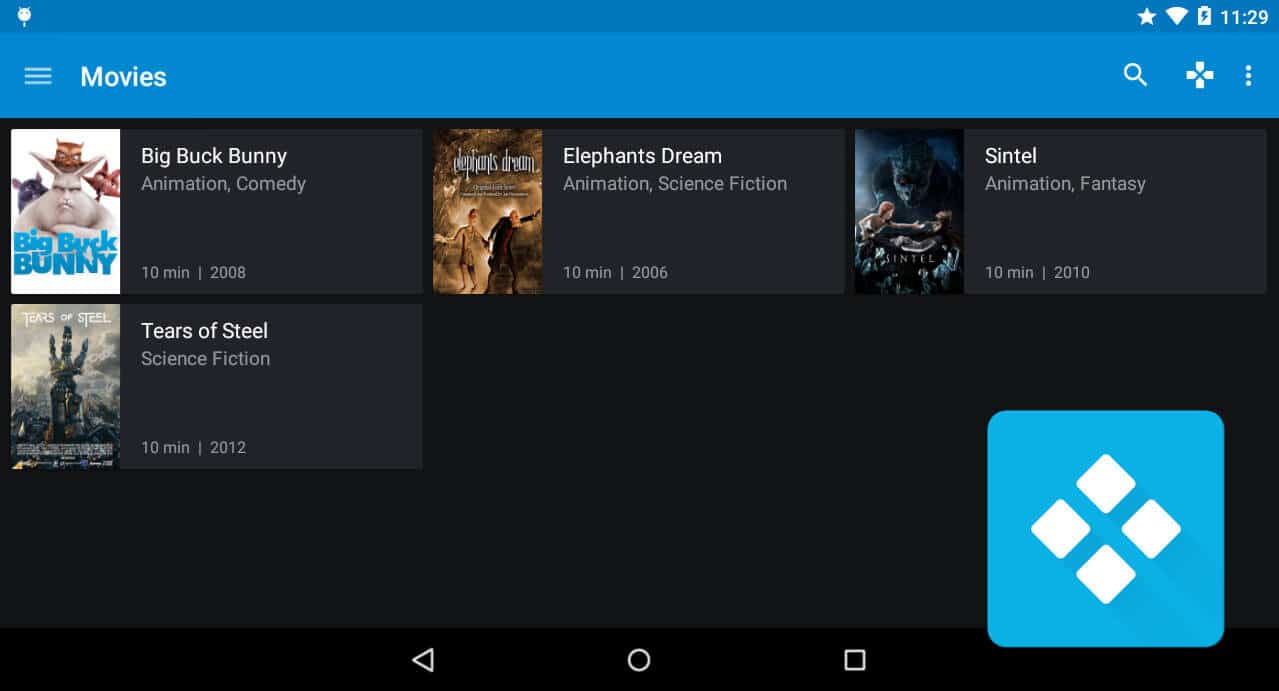
Официальное удаленное приложение XBMC на Kodi не функционировало, но это изменилось с недавним выпуском Kore: официального удаленного приложения Kodi. Без сомнения, ключевым аспектом, который следует учитывать при создании HTPC, является комфорт. Эта желательная функция является неотъемлемой частью работы со СМИ, независимо от того, смотрите ли вы видео, живое телевидение или слушаете музыку. Если вы следили за этим веб-сайтом, вы уже знаете, что есть способы, с помощью которых вы можете достичь комфорта, такие как сочетания клавиш и мыши или веб-интерфейсы, которыми вы можете управлять с любого мобильного устройства. Эти способы управления вашим HTPC в сочетании с 10-футовым интерфейсом, предлагаемым XBMC / Kodi, обеспечивают отличный опыт просмотра.
Тем не менее, ни один из этих способов не был официально одобрен для использования с XBMC / Kodi, но это недавно изменилось. Введите Kore, удаленное приложение, доступное для устройств Android, которое позволяет вам использовать их в качестве пульта дистанционного управления для вашего HTPC с поддержкой Kodi. Да, верно, тот самый телефон, который у вас сейчас на столе или в кармане, или тот самый планшет, на котором вы только что играли минуту назад. Эти устройства могут быть превращены в удивительный пульт дистанционного управления, который делает больше, чем просто переключение потоков.
Cooleukor | What is Cooleukor? How to remove it
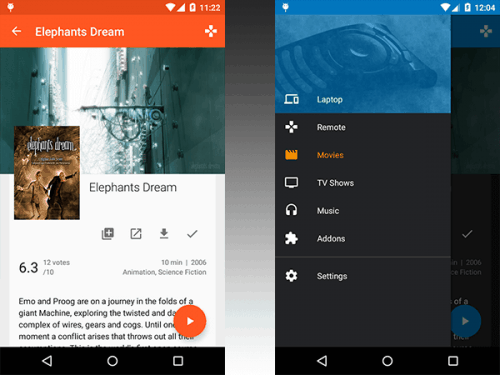
Kore может показывать информацию о вашем контенте в своем интерфейсе.
Что делает Kore для XBMC / Kodi?
Я рад, что вы спросили, но я не знаю, с чего начать! Удаленное приложение Kore имеет так много возможностей, и еще больше, так как это проект с открытым исходным кодом, доступный на GitHub. Это означает, что каждый может внести свой вклад, хотя ребята из Synced Synapse поддерживают версию приложения Google Play. Это приложение дистанционного управления Kodi может работать на Android 4.0.3 и более поздних версиях и позволяет вам делать множество вещей, связанных с вашим медиацентром. От управления мультимедиа с помощью простого в использовании пульта с сенсорным экраном (вашего мобильного устройства) до просмотра актуальной информации о том, что в данный момент воспроизводится, управления субтитрами, аудиопотоками, текущим списком воспроизведения и т. Д .; Все эти функции делают Kore хорошей альтернативой для управления вашим HTPC с дивана.
Особенности приложения Kore:
- Управляйте своим медиацентром с помощью простого в использовании пульта дистанционного управления;
- Включая несколько цветовых тем;
- Посмотрите, что в данный момент воспроизводится, включая соответствующую информацию (фильмы, телепередачи, музыка, картинки и дополнения);
- Изменять, синхронизировать или загружать субтитры;
- Переключиться на нужные аудио потоки;
- Все обычные регуляторы воспроизведения и громкости в вашем распоряжении;
- Переключение между окнами или воспроизведение в полноэкранном режиме в Kodi
- Добавить, проверить и управлять текущим списком воспроизведения;
- Посмотрите, что находится в вашей медиатеке с подробностями о ваших фильмах, телешоу, музыке и дополнениях;
- Прямая ссылка на соответствующий веб-сайт IMDb для получения подробной информации;
- Обслуживание библиотеки, как очистка и обновление;
- Wake-on-LAN и другие действия по управлению питанием, которые поддерживает выбранное устройство;
- Отправьте видео с YouTube в выбранный вами медиацентр;
- Отправляйте текст вместо клавиатуры в Kodi
Планируемые функции удаленного приложения Kore:
- Просмотр smartplaylists
- PVR контролирует
Согласно официальному объявлению Kore, эти функции будут добавлены в будущих обновлениях.
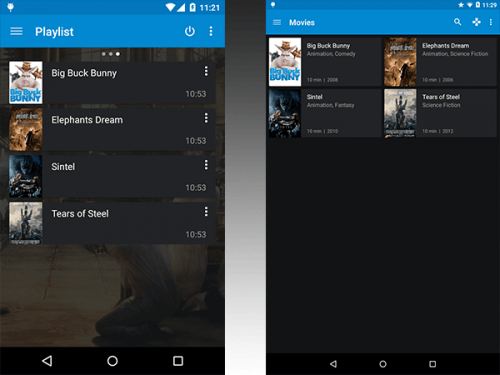
С Kore вы можете играть в свои любимые фильмы или плейлисты одним нажатием.
Я протестировал это удаленное приложение для Android, и все, от конфигурации до использования, действительно просто и интуитивно понятно. Есть опция для автоматической настройки, но у меня это не сработало; однако ручную настройку легко выполнить, и после завершения скорость и скорость отклика этого приложения оказались действительно высокими. Связь осуществляется через сеть, но это происходит так быстро, что вы можете забыть об этом и подумать, что используете инфракрасный пульт дистанционного управления.
При тестировании пульта дистанционного управления Kore для Android я проиграл несколько видео на аддоне YouTube, и как только я нажал на одно из них, на экране моего планшета появилась вся информация о видео, что было действительно потрясающе. Это сравнимо с наличием шпаргалки о том, что вы смотрите, по крайней мере, в этом случае. Я предполагаю, что информация, доступная на экране вашего планшета, будет в значительной степени зависеть от того, какой аддон или источник контента вы используете, но по большей части Kore, похоже, отлично справляется с поиском и показом ее вам. [ Читать: 5 Должны быть приложения для Android для управления HTPC или Home Server ]
После того, как вы закончили просмотр вашего контента, вы можете просто выбрать опцию «выйти» в интерфейсе Kore, и Kodi закроется. Я смог быстро перемотать и перемотать видео назад, а также контролировать громкость и даже настроить список воспроизведения, и все это без касания мыши или клавиатуры на моем ПК. Единственная трудность, с которой я столкнулся, заключалась в том, чтобы вводить поисковые термины с помощью стрелок направления в приложении, но я предполагаю, что в будущих обновлениях это может привести к появлению виртуальной клавиатуры, чтобы вы могли использовать планшет для ввода или выполнения дополнительных задач в Kodi.

Разнообразные способы управления мультимедиа с пульта Kore Android
Хорошо, как я могу получить это официальное приложение дистанционного управления Kodi?
Вы можете скачать Kore из магазина Google Play на вашем Android-устройстве. Kore доступно на нескольких языках, таких как английский, немецкий, испанский, португальский и другие, что облегчит использование для большего количества пользователей. Он поддерживает связь с версиями XBMC, такими как Frodo и Gotham, и версиями Kodi, такими как Helix и Isengard.
В общем, Kore кажется отличным способом управления HTPC с поддержкой XBMC / Kodi. Сообщество разработчиков, посвященных проекту, факту открытого исходного кода, а теперь и официальному одобрению «нового официального Android Remote», Kore, кажется, является довольно полезным программным обеспечением, которое пришло, чтобы сделать нас жить легче, когда мы хотим расслабиться и посмотреть последние эпизоды нашего любимого шоу.
Источник: mediadoma.com
Пришло сообщение на телефон от SOC RCMP: что это такое?

Многие пользователи задаются вопросом что такое RCP components, rcpcomponents это за программа? Давайте попробуем разобраться. RCP аббревиатура от Rich Client Platform, что дословно переводится как «Богатая клиентская платформа». Представляет собой набор инструментов для разработки и последующей интеграции независимых программных компонентов. Большая часть обработки данных происходит на стороне клиента. Само программное обеспечение состоит их следующих компонентов:
- Ядро(микропроцессор) — менеджер функций с жизненным циклом.
- Фреймворк.
- Стандартная база комплектации.
- Набор виджетов.
- Средства для работы с текстом, изображениями, файлами, текстовые редакторы.
- Интегрированная рабочая среда
- Средство для работы с базами данных
- Менеджер обновлений
Для чего нужна платформа RCP?
Говоря простым языком используя платформу RCP разработчики программных приложений могут создавать софт, утилиты и отдельные компоненты на существующих вычислительных платформах, устройствах, в частности мобильных телефонах. Это значительно упрощает и в разы ускоряет разработку, используя готовые и протестированные модули не приходится «изобретать велосипед» и создавать типовые блоки программ и функций, а на выходе получатся самостоятельное приложение.
Так же повышается совместимость написанных программ с устройствами — используется общее API. Готовые независимые программные модули интегрируются разработчиками простым кликом мыши, что позволяет объединять вместе графические интерфейсы, текста, электронные таблицы, использовать и подключать технологии гео локации и карты.
Разработчики утверждают, что программы созданные с помощью RCP портативные для многих операционных систем, а значит запустятся на совершенно разных устройствах. Плюс богатое клиент серверное приложение. Примеры таких программ с открытым исходным кодом известны многим: это Eclipse, NetBeans и Spring Framework СКТ для Java. Надеюсь вы поняли что такое RCP components и для чего нужна эта среда разработки.
Всем привет Я решил снова изучать андроидные программы, а вернее те, что знакомы людям мало. Сегодня в век технологий очень трудно приходится юзерам-новичкам Андроида, они покупают девайс, событию этому рады, но вот на самом девайсе они встречают проги, которые им непонятны.. И самое удивительное, что найти описание той или иной программы в интернете не всегда просто
И вот сегодня у нас задача это узнать о такой программе как RCPcomponents, что это такое и для чего оно? Значит мной были проведены поиски в интернете, первое что я узнал, это то что RCPcomponents состоит из двух слов, это RCP и components. Второе слово мне кажется и так понятное что оно значит, это просто компоненты. Но вот первое слово, я имею ввиду RCP, то это Rich Client Platform, что переводится как какая-то клиентская платформа. Данную инфу я почерпнул на одном сайте, теперь я пошел еще искать инфу
Какие встроенные (системные) приложения Android можно удалить

Какие встроенные (системные) приложения Android можно удалить. Есть встроенные приложения которыми мы не пользуемся и эти приложения и сервисы только занимают место и отъедают оперативную память, их можно удалить. Для того чтобы удалить некоторые из них нам будет нужен Root и необходимо установить программу Root Browser либо Root Explorer.
Далее следует перейти по пути’ /system/app/ ‘ , здесь и находятся те самые встроенные приложения которые нельзя удалить. Иногда эту папку нужно перемонтировать для чтения и записи так как она может быть только для чтения. Для этого, например в RootExplorer нажимаем кнопку с надписью «Mount R/W», если на ней написано «Mount R/O» то нажимать ее не надо, папка уже доступна для записи.
Отмечаем то, что нам надо удалить и, на всякий случай, переносим эти файлы в заранее приготовленную папку на SD карте. Переносим, а не удаляем для того чтобы можно было все вернуть назад, а то мало ли что. Перегружаем устройство и их нет. И еще, в этой папке также находятся системный приложения необходимые для функционирования Android, при их удалении планшет или телефон может не загрузится, поэтому удаляем только то, о чем знаем точно. При удаление приложения или сервиса также следует удалить его NameProgram.odex, если прошивка одексирована, если деодексирована то этих файлов не будет.
Удаления системных приложений Android с помощью SystemApp Remover
SystemApp Remover — это программа служит для удаления системных и установленных пользователем приложений. Удаление ненужных программ стало простым как никогда. Кроме того программа позволяет создать Backup всех приложений. Для работы требуются права root.
Faq по удалению встроенных приложений
1. Q: Где находятся стоковые программы и как их удалить? A: Стоковые (стандартные или заводские) программы находятся в /system/app. Открыть данную директорию можно при помощи Root Explorer, Root Browser и подобных ей, а так же Titanium Backup при наличии прав ROOT и монтировании в r/w. Порядок и названия могут отличаться (в Titanium Backup вместо фалов .apk отображаются названия программ).
Помните о том, что не обязательно сразу удалять приложение, вы можете его переименовать или заморозить при помощи программы Titanium Backup. В этом случае телефон не распознает переименованный файл как приложение, и вы сможете восстановить/разморозить его в случае необходимости.
2. Q: Какие программы можно удалять? A: Каждый пользователь должен сам определиться какие системные приложения ему не нужны, далее нужно посмотреть могут ли быть последствия от удаление не нужных вам приложений, если их (последствий) нет, то можно смело удалять эти приложения. А если последствия есть, например некоторые проги имеют зависимости, то нужно подумать удалять вам их или нет, например вам не нужны карты Google и вы ни когда не будите использовать системные и сторонние программы которые используют данные карт гугла, значит вы смело можете удалять эти карты.
3. Q: Где еще остаются файлы от удалённых приложений и нужно ли их удалять? А: Части программ могут оставаться в data/data, data/dalvik-cache, (system/lib — желательно не трогать, т.к. есть зависимости). Имена файлов не всегда совпадают с названием приложения. Будьте внимательны.
Чтоб узнать «внутреннее» имя программы, нужно зайти программой Root Explorer в папку, где она лежит, затем короткий тап по apk файлу — нажать view и посмотреть манифест. После удаления желательно сделать Hard reset.
Если вы не планируете делать Hard reset после удаления системных программ, то тогда нужно удалять «хвосты» из указанных разделов системы, но такой способ удаления я бы не советовал делать, сложно и вникать нужно в название программ. В указанных выше разделах программы называются как правило не так как в system/app, лучше сделать проще, удалить все ненужное из system/app а потом сделать Hard reset.
И все, после Hard reset если программы нет в system/app, она понятно не поместит свои данные в раздел data. Но к сожалению такая простая очистка не затронет system/lib. В этом разделе «хвосты» останутся. Впрочем многие и при сложном методе удаления, указанном в мини-факе, не лезут в system/lib.
Так как это действительно опасная папка, правильно там написано желательно не трогать, lib с явным именем какие можно удалить там почти нет. Явное название и ассоциацию с удаленными программами из system/app, имеют лишь две, это библиотеки клавиатур.
Поясню «опасность» папки system/lib, после удаления некоторых lib.so , если вы перезагрузите телефон или сделаете Hard reset, система (андроид) не загрузится. На экране телефона вы увидите циклический ребут (постоянную перезагрузку). Выйти из этого ребута можно или если заново перепрошить телефон, либо через recovery mode при помощи update.zip. В этом архиве должна быть удаленная библиотека и скрипы, с командами куда эту библиотеку поместить. Вот и вся опасность папки system/lib
4. Q: Можно ли удалять стандартные приложения Google, повлияет ли это на работу аппарата? A: Приложения (Maps, Gmail, Gtalk и т.д.) можно. Службы нежелательно, так как в случае удаления перестанут работать все гугловские сервисы и приложения, а также возможно появление постоянных ошибок на устройстве.
5. Q: Можно ли удалить стандартные приложения от Google (Навигация, Адреса, Просмотр улиц) отдельно от приложения Карты? A: Просмотр улиц (Street.apk) можно, а остальные нет, так как они являются частью приложения Карты (Maps.apk).
6. Q: Обязательно ли удалять .odex файлы программы вместе с файлами .apk? A: Да. Данные файлы являются частью одноименного приложения.
7. Q: Где взять стандартный файл .apk с какой либо прошивки? A: Распаковать родную прошивку, и вытащить необходимый файл.
8. Q: Удалил стандартную клавиатуру, после чего не работает SWYPE. Что делать? A: Сделать SWYPE системным. Видео инструкция по установке русского Swype:
9. Q: Установил стороннюю звонилку и при пропущенном звонке в панели уведомлений появляется сразу 2 извещения: от стандартной и сторонней. A: Решение: сделать стороннюю звонилку системной (я делал это через Titanium Backup, но подозреваю, что достаточно просто в системную папку apk перенести).
10. Q: Не могу удалить некоторые гугловские приложения; удалил из папки system/app, но они всё равно работают. A: Возможно эти приложения находятся в папке data/app и удалить их нужно ещё и оттуда.
11. Q: Как восстановить системные приложения? А: Если вы решили восстановить системную программу, которую до этого удалили (не забекапив) для начала найдите необходимые .apk (при необходимости .odex) файлы (желательно из той версии прошивки, которая установлена на устройстве). Cкачать прошивку, разархивировать её и вытащить нужные файлы из файла system.rfs (в некоторых прошивках он может называться factoryfs.img и иметь другое расширение). Через Root Explorer (или другой файловый менеджер с рут-доступом) закинуть эти файлы в папку system/app и выставить разрешения rw-r—r—;
Как поменять разрешения: 1. Долгий тап по apk приложения; 2. Нажать пункт Разрешения
Перезагрузить устройство. После загрузки это приложение должно появиться. Примечание: Для установки некоторых приложений (например, Google Play Market) необходимо закидывать apk и менять разрешения не только в system/app, но и в data/app.
12. Q: Можно ли удалить стоковый лаунчер? A: Можно, но только при наличии стабильно работающего стороннего лаунчера, который желательно сделать системным приложением. Но следует учесть, что не все стандартные виджеты могут работать на стороннем лаунчере.
13. Q:После удаления приложений в меню остаются серые ярлыки удаленных приложений. Как их удалить? A: Следует очистить данные лаунчера через Настойки (Настройки — Приложения — Launcher — Очистить данные) или через Titanium Backup. Следует учесть, что в результате этого слетят все пользовательские настройки рабочего стола (виджеты и т.д.).
14. Q: Как удалить стандартный локскрин? А: Удалить его очень проблематично (для этого необходимо редактировать несколько системных apk), а отключить можно через Настройки — Экран Блокировки. Или через ShutdownApp (сервисный код *#7594#; следует учесть, что в этом случае также пропадёт меню перезагрузки).
15. Q: Как посмотреть запущенные фоновые процессы? A: Включить информационный слой с данными использования ЦП (Настройки — Параметры разработчика — Выводить использование ЦП).
Описание стоковых программ Android. Что удалять можно, а что нет.
Перед удалением системных приложений делайте бекапы (или замораживайте) программы в Titanium Backup. В случае неудачного удаления восстановить резервную копию заметно проще чем искать по форуму нужные файлы.
Статьи по теме APK:
- Что такое APK?
- Необходимые инструменты для работы с APK
- Как устанавливать приложения для Android с расширением apk
- Как удалить приложения (программы, игры) на android?
- Как скачивать и покупать приложения с Google Play
- Что такое root в Android?
- Структура APK файла
- Разборка (декомпиляция) APK файла с помощью Apktool
- Локализация файла APK
- Упаковка APK приложения и подпись (компиляция и подпись)
- Выбор места установки приложения APK
- Редактирование и замена иконок в APK
- Узнаем какие права у приложения APK
- Как извлечь установочный файл с приложением (.apk) из системы
- Как удалить рекламу из приложений APK
- Какие встроенные (системные) приложения Android можно удалить
- Деодексирование системных приложений в Андроид
- Как редактировать системные apk
- Как получить исходный код приложения с расширением Apk
- Одексирование Android приложений
Facebook и другие социальные сети
Социальная сеть Facebook является сегодня самой популярной в мире, поэтому неудивительно, что соответствующее мобильное приложение установлено у огромного количества пользователей. Мобильный клиент позволяет вам получать уведомления о новых лайках, постить фотки своей еды и всегда оставаться на связи с друзьями. Однако взамен это приложение потребляет огромное количество системных ресурсов и значительно уменьшает срок работы мобильного гаджета от батареи. Согласно ежегодному отчёту App Report 2015 AVG Android App Report, именно мобильный клиент Facebook занимает верхние строчки в хит-параде самых прожорливых программ на платформе Android.
Альтернатива. Используйте мобильную версию Facebook в любом современном браузере. Функциональность отличается ненамного, зато отсутствуют раздражающие уведомления и стремительно тающая батарея.
Источник: driverunpaid.ru
Что такое Gboard на Андроиде и для чего он нужен: как настроить и удалить



Gboard Google клавиатура – встроенное приложение, которое по умолчанию имеется на всех смартфонах Xiaomi, где используется глобальная или китайская версии прошивок. Также ее можно установить на телефоны с ОС Android, так как программа распространяется на бесплатной основе и доступна для скачивания из Play Market.
Настройка приложения
Для того чтобы произвести настройки, необходимо сначала зайти в «Настройки», где выбрать «Расширенные настройки» или «Дополнительно».
После находим «»Язык и ввод» и нажимаем на вкладку Gboard.
Далее можно выполнить широкий перечень настроек, в том числе:
- Задействовать отображение смайликов в специальной строке подсказок;
- Изменить высоту клавиатуры;
- Над клавишами разместить ряд цифр;
- Поменять тему оформления;
- Включить подсказки и функцию автоматического исправления текста;
- Разместить над клавишами строку поиска Google;
- Пополнить словарь за счет автоматического запоминания введенных новых слов;
- Подстроить функцию голосового поиска;
- Включить непрерывный ввод текста.
Приложение Gboard на Андроид что это?
По той причине, что ОС считается прямым продуктом корпорации Гугл, нет ничего странного в
том, что в памяти присутствуют востребованные сервисы – Gmail, диск Google Drive, карты, Youtube. Среди них оказался Гборд.
Это встроенная клавиатура, установленная в ОС и в смартфон по умолчанию. Она предоставляет пользователям достаточно разнообразный функционал, в отличие от стандартного средства ввода информации на гаджете.
Для чего он нужен?
Отвечая на вопрос, для чего он нужен, следует рассмотреть главные особенности продукта. К главным стоит отнести:
- Скользящий метод ввода. Человек водит пальцем по раскладке, перемещаясь от буквы до буквы. Система самостоятельно подбирает необходимые слова посредством прогнозирования, предлагая разные варианты. Благодаря этому время набора текста существенной сокращается.
- Распознавание голоса. Программа будет воспринимать слова и целые предложения. Опцию разрешается использовать при обмене сообщениями и в процессе создания длинных текстовых записок.
- Предоставляется большой выбор анимации и смайлов. Это позволяет выражать свои эмоции и доносить до адресата нужную информацию.
- Языковые подсказки. Их можно использовать для родного и для иностранного языка. Главное установить предварительно нужные настройки и раскладки. Здесь же можно использовать и встроенный переводчик, который осуществляет свою работу без необходимости закрытия ввода.
- Поиск Гугл. Получить его можно посредством нажатия на логотип в левом углу. Здесь можно искать разные материалы в сети и моментально оформлять их в сообщениях.
- Тема для оформления. Если пользователю не нравится присутствующая схема, можно выбрать иной вариант, опираясь на смену цвета, шрифта и иные визуальные элементы.
Перечень подобных опций и возможностей дополняется, раскрывая перед пользователем множество разных возможностей и обеспечивая комфорт.
Основные функции и возможности Gboard
Несомненное преимущество клавиатуры – встроенная функция поиска от Гугл, которая была специально разработана под данное приложение. Для удобства пользователя поиск информации осуществляется непосредственно в самой программе, т.е. отпадает необходимость открытия новой вкладки.
Для запуска поиска используется разноцветный значок G, расположенный в верхнем левому углу. После его нажатия открывается строка, куда вводится нужный запрос.

Как настроить
Как уже упоминалось выше, приложение предлагает нам широкий ассортимент настроек.
- Установите программу с Play Маркета.
- Запустите GBoard → нажмите «включить в настройках».

- Выберите способ ввода по умолчанию.

- Вы попадете в главное меню клавиатуры.

- Укажите языки, тему, функции исправления текста и т.д.
- Настройте параметры «под себя».
- Готово, можно использовать.
Обратите внимание! Приложение также доступно для iOS.
Активация выполняется через «Настройки» → «Основные» → «Клавиатуры» → «Gboard» → «Разрешить полный доступ».

Набор текста
Для оптимизации и ускорения ввода данных в Gboard реализованы следующие функции:
- Набор текста на разных языках без переключения языковой раскладки, так как его распознавание осуществляется в автоматическом режиме. Для самостоятельного выбора нужной раскладки требуется нажать на клавишу со значком глобуса;
- Свайп-набор текста. Для набора нужного слова необходимо выбрать первую букву и затем, не отпуская пальца, последовательно вести им по остальным буквам. При вводе главное точно попадать на нужные буквы, иначе придется начинать заново;
- Задействование «пробела» как тачпада. Эта функция помогает быстро исправить ошибку. Для этого по клавише «пробела» следует провести пальцем влево или вправо и курсор переместиться в нужную точку;
- Быстрое удаление нескольких слов. Чтобы проделать данную операцию сначала устанавливается курсор после слов, которые нужно удалить, а затем слегка нажать на кнопку Backspace и просто вести пальцем влево. Далее остается только подтвердить свои действия;
- Быстрый ввод пунктуации. Для этого удерживается клавиша «?123» после чего откроется доступ к наиболее распространенным знакам пунктуации.



Нажатие на клавишу G запускает поиск в Google
Это, пожалуй, наиболее характерная функция Gboard. Это приложение нельзя было бы считать творением Google, если бы в нем не было функции поиска. Однако это не просто обычный поиск – он был специально разработан для Gboard. Вместо того чтобы открывать новое окно в другом поисковом приложении после выполнения поиска в Google, Gboard (пытается) ответить на запрос непосредственно в приложении в виде карты. На наш взгляд, это очень удобно.
Итак, как же вам можно использовать поиск Google в Gboard? Для начала нажмите на разноцветный значок G в верхнем левом углу Gboard и затем введите нужную поисковую фразу или запрос. Вам будет предложено несколько вариантов автозаполнения, и, если вам подойдет один из них, вы должны нажать на него. Либо полностью заполните вашу фразу и потом также нажмите на нее. Вот и все.
Теперь перед вами появится карта и ответ, который вы искали.

Управление одной рукой
Задействование функции позволяет эффективно управляться с клавиатурой даже на смартфонах с большими экранами. Для активации нажимается иконка, имеющая вид запятой и смайлика, а затем значок, где изображена ладонь на квадрате. Второй вариант включения – сначала нажимается клавиша G, а потом опять иконка с ладонью.
После включения размеры раскладки уменьшаются и ей можно комфортно пользоваться только при помощи одной руки.
Для выхода из данного режима нажимается иконка, где изображено 4 разнонаправленные стрелки.
Использование клавиши пробела в качестве тачпада
Вы когда-либо случайно сделали опечатку или просто хотите удалить лишнюю букву? Тогда вы знаете, как чертовски сложно делать все идеально сразу, например, выставить курсор в нужном месте. Gboard может облегчить вашу жизнь, позволяя использовать пробел в качестве тачпада.
Когда вы закончите набирать текст, просто проведите пальцем по клавише пробела, и курсор переместиться вправо или влево. Увы, но эта функция работает лишь в горизонтальном направлении, без возможности переместить курсор вверх или вниз. Не исключено, что Google реализует такую фишку в своем будущем обновлении для Gboard.
Полезные советы по управлению клавиатурой
Разработчики приложения предусмотрели список советов, который помогает быстро освоить все функции приложения, а также разобраться, какую клавиатуру лучше использовать на смартфоне – Swiftkey или Gboard. Для удобства пользователя реализованы следующие возможности:
- Открытие панели смайликов можно осуществить за счет длительного удержания «Ввода»;
- В настройках можно сразу установить постоянное отображение цифровой панели;
- Для закрепления клавиатуры достаточно удерживать «Ввод», после чего нажать на иконку с большим пальцем;
- Для быстрого написания заглавной литеры надо от кнопки Shift провести линию к нужной букве.
Что это
Оказалось, что опасаться нечего. Приложение абсолютно безопасно и не влечет каких-либо негативных последствий за собой. «Gboard» – это всего лишь виртуальная клавиатура, от компании Google. Вероятно, программа появилась на устройстве из-за обновления системы Android.

Раньше «Gboard» было доступно только для операционной системы iOS, однако, теперь активно распространяется и на Андроид. Теперь любой пользователь может скачать программу с магазина Google Play на любой девайс.



Быстрая пунктуация
Этот небольшой совет не будет чем-то удивительным для многих пользователей, но его можно легко проглядеть. Вместо того чтобы нажимать на клавишу «?123», чтобы выполнить нужные требования по пунктуации, сделайте долгое нажатие на эту клавишу, и у вас будет быстрый доступ к большому количеству различных символов.

Числовая раскладка клавиатуры в стиле калькулятора
Иногда числовая раскладка клавиатуры по умолчанию выглядит немного неудобной. Наличие горизонтального ряда чисел не всегда является лучшим форматом, в зависимости от того, что вы хотите сделать. Если вам нравится видеть числовую раскладку клавиатуры как у калькулятора, просто нажмите на клавишу «?123» и затем на клавишу «1234» рядом с клавишей пробела. Вот и все – теперь у вас есть эргономичная цифровая клавиатура!

Дроби
Многие пользователи знают, что если сделать долгое нажатие на букву на клавиатуре, у вас будет быстрый выбор языковых вариаций. А знаете ли вы, что подобный принцип работает и в отношении цифр? Если делать длинные нажатия на цифры в Gboard, у вас будет большой выбор дробей! Только не спрашивайте нас, для чего они нужны.

Быстрый доступ к часто используемым словам
Есть некоторые вещи, которые являются большой проблемой для печатания – мы имеем в виду адреса электронной почты. К счастью, вы можете научить Gboard полезным ярлыкам, используя функцию Personal Dictionary («Личный словарь»), плюс, получить быстрый доступ к словарю, зайдя в настройки Gboard, далее выбрав раздел «Словарь» и открыв «Личный словарь».
Источник: inodroid.ru
Omacp — что это за фоновое приложение на Android?
Почему в смартфонах на MediaTek установлено системное приложение Omacp?
На Android установлено десятки приложений, которые отвечают за корректную работу системы и основных компонентов. Многие программы работают в фоновом режиме. Одна из таких системных программы — Omacp.
Omacp — системное приложение, которое предназначено для работы с SMS-сообщениями. Утилита отвечает за набор и отправку текстовых сообщений, а также за отображение уведомлений. Еще программа нужна для корректной работы звуковых оповещений, когда на телефон приходит SMS.
Без Omacp нельзя отправить или получить SMS-сообщение. Подобная системная утилита есть не на всех мобильных устройствах. Приложение встречается на гаджетах, которые работают на базе процессоров MediaTek. Полное название пакета — com.mediatek.omacp.

У Omacp есть еще дополнительные функции, например, отслеживание перехода устройства в режим ожидания и настройка громкости вибрации при звонке. Из этого следует один вывод, что Omacp — это не вредоносное ПО, а значит не нужно переживать, если вы вдруг увидели его в настройках своего телефона.
Более того, удалить системное приложение не получится. Для этого нужно получать root-права. Да и отключение Omacp может привести к тому, что на телефон перестанут приходить обычные SMS-сообщения. И отправить их тоже не получится.
Источник: androidlime.ru